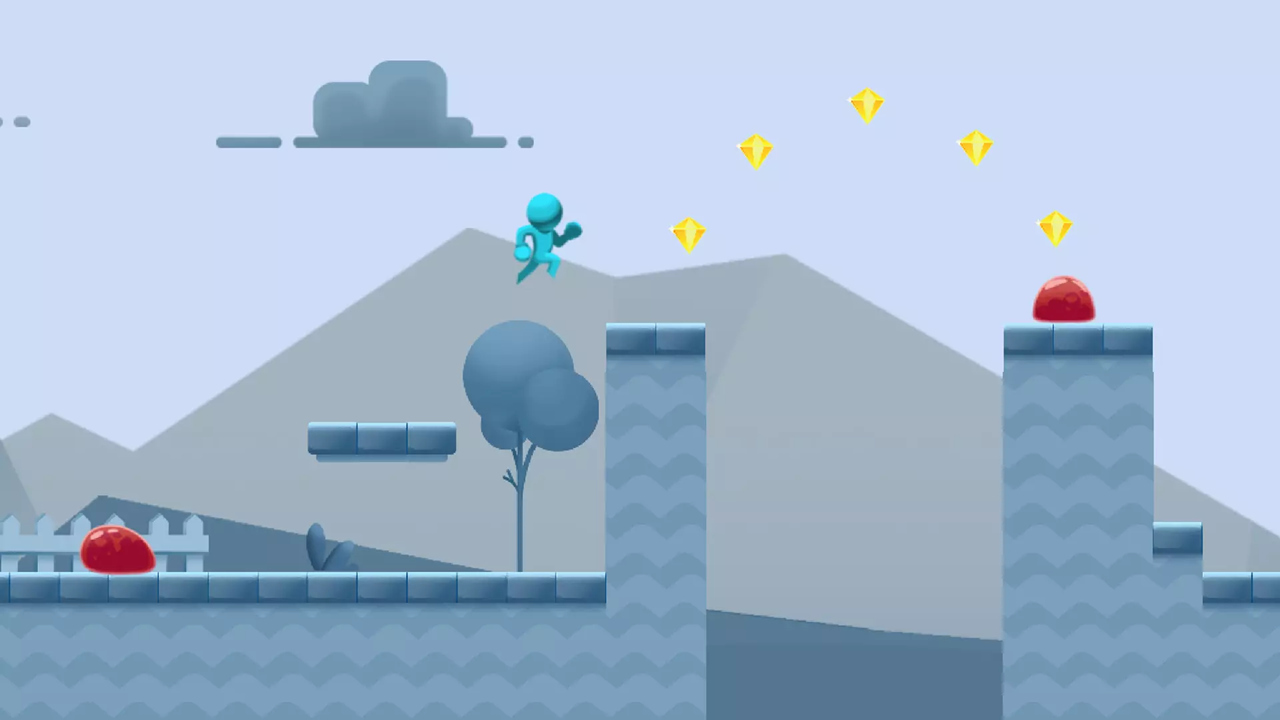
ゲームを作ってみたい
ゲームを作りを学んでみたい
・・・と思っても
「何をすればいいか、わからない」
「何から始めればいいのか、わからない」
「お金がかかりそう」
と悩んでいませんか?
このページでは、ゲーム作りの始め方、ゲームを作るソフトの使い方、を紹介しています
無料、すぐに始めることができます
ぜひ、ゲーム作りの第一歩を踏み出しましょう!

こちらの目次にそってゲームの作り方を説明します
今回は、Platformer マイクロゲームの
キャラクターの色を変える方法を紹介します
・ゲームをカンタンに作れるソフト「ゲームエンジン」とは何?

ゲームをカンタンに作るために「ゲームエンジン」が作られました
昔は、ゲームを作るのは、とても大変でした
とても多くのマップデータや、プログラムを作る必要があったからです
「どうにかカンタンにできないかな?」と考え、ゲームエンジンというソフトが作られました
ゲームエンジンはゲームを作る専用のソフトです
このページでは、このゲームエンジンのUnityというソフトを使い、ゲーム作りの方法を紹介します

下の動画は、Unityを使って作られたソフトです
Unityは一流ゲームから趣味のゲームまで、幅広く使われています
また、使い方を学ぶコースが用意されているので、スムーズに始めることができます

ぜひ、このページのトレーニングもチャレンジしてください
・Unityをインストールして、ゲーム作りを始めよう

Unityを使うためには、インストールする必要があります
Unityを使うためには、インストールする必要があります
インストールプログラムは公式サイトからダウンロードできます

公式サイトのURLを紹介します
Unity公式サイト
https://unity.com/ja
また、インストールの方法を下のページで紹介しています
Unityのインストールの方法とLegoで始めるゲーム作り
https://illust55.com/2018/

ぜひ、合わせてご覧ください
・「Platformer Microgame」でゲームの作り方を学ぼう
・「Platformer Microgame」をインストールしよう
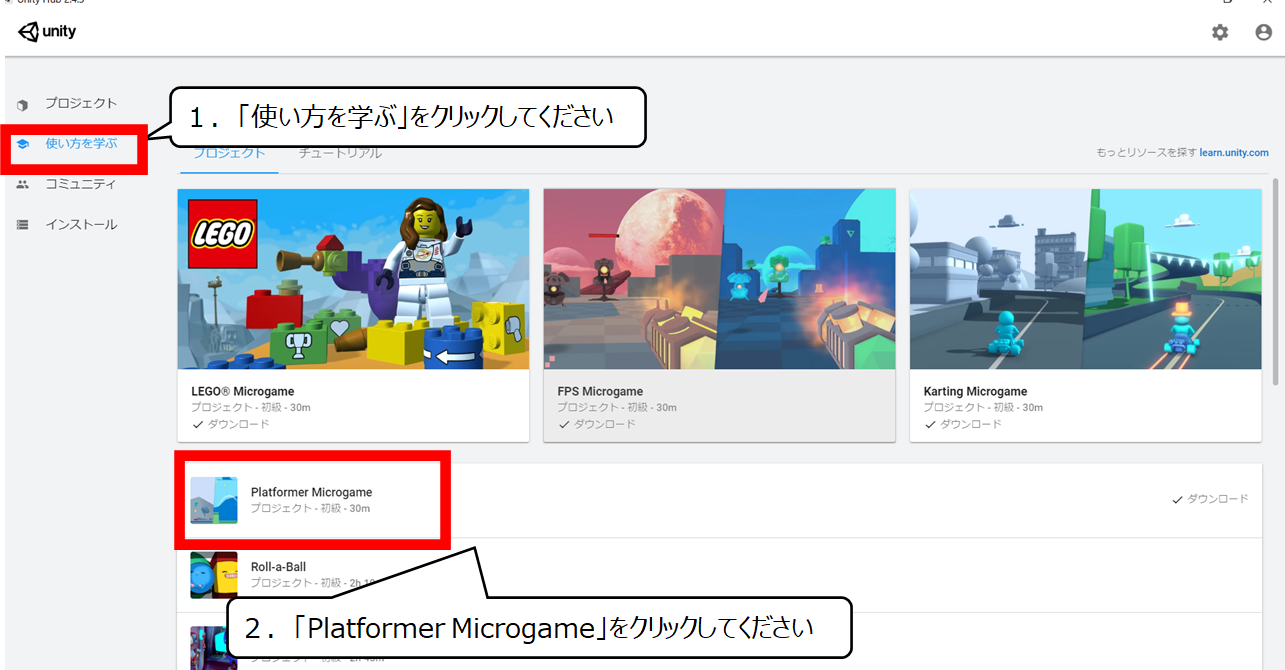

Unityを起動した画面から、始めることができます
1.「使い方を学ぶ」をクリックしてください
2.「Platformer Microgame」をクリックしてください
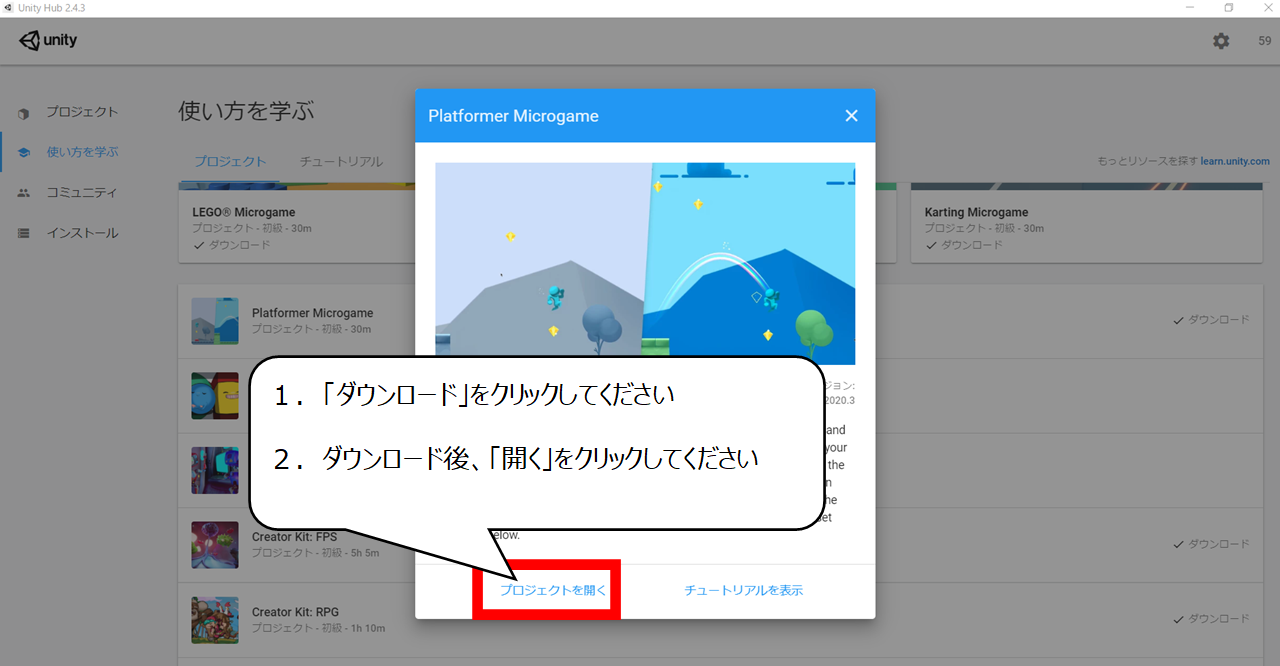

Platformer Microgameを始める画面が、現れます
1.「ダウンロード」をクリックしてください
2.ダウンロード後、「開く」をクリックしてください
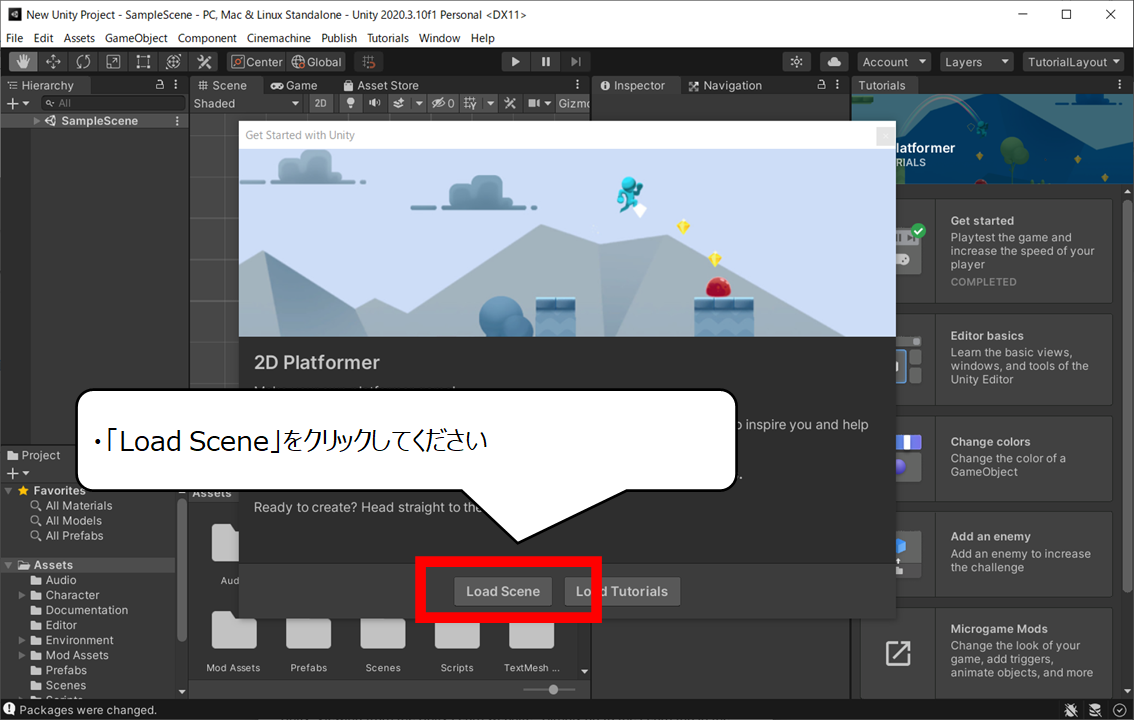

トレーニングモードを選ぶ画面が現れます
・「Load Scene」をクリックしてください
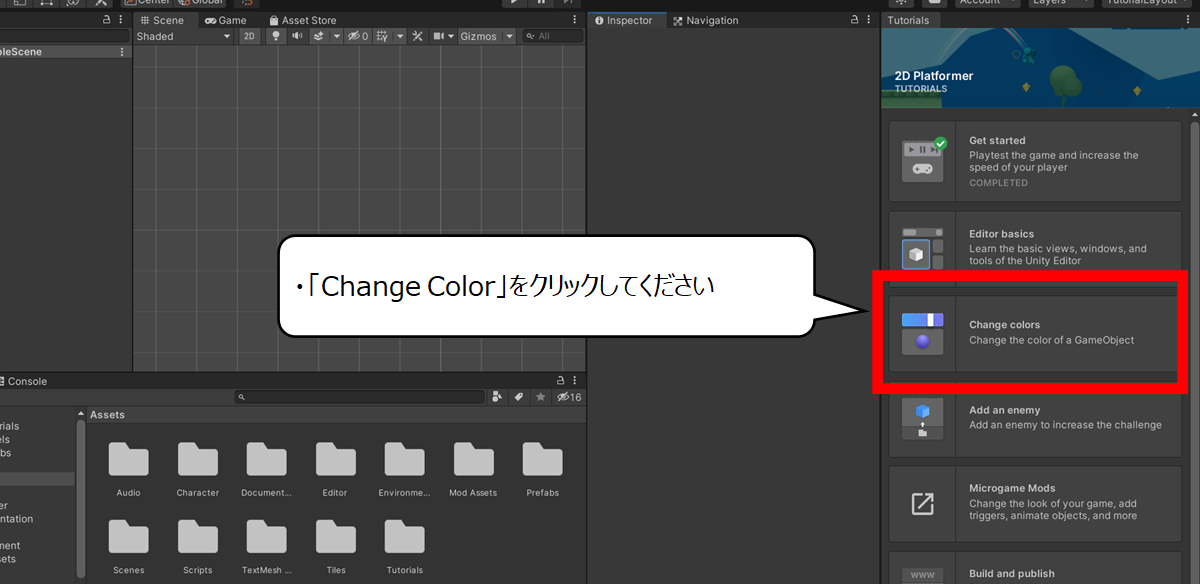

トレーニングコースの真ん中の「Change Color」をクリックしてください
・画面の右の「Change Color」をクリックしてください
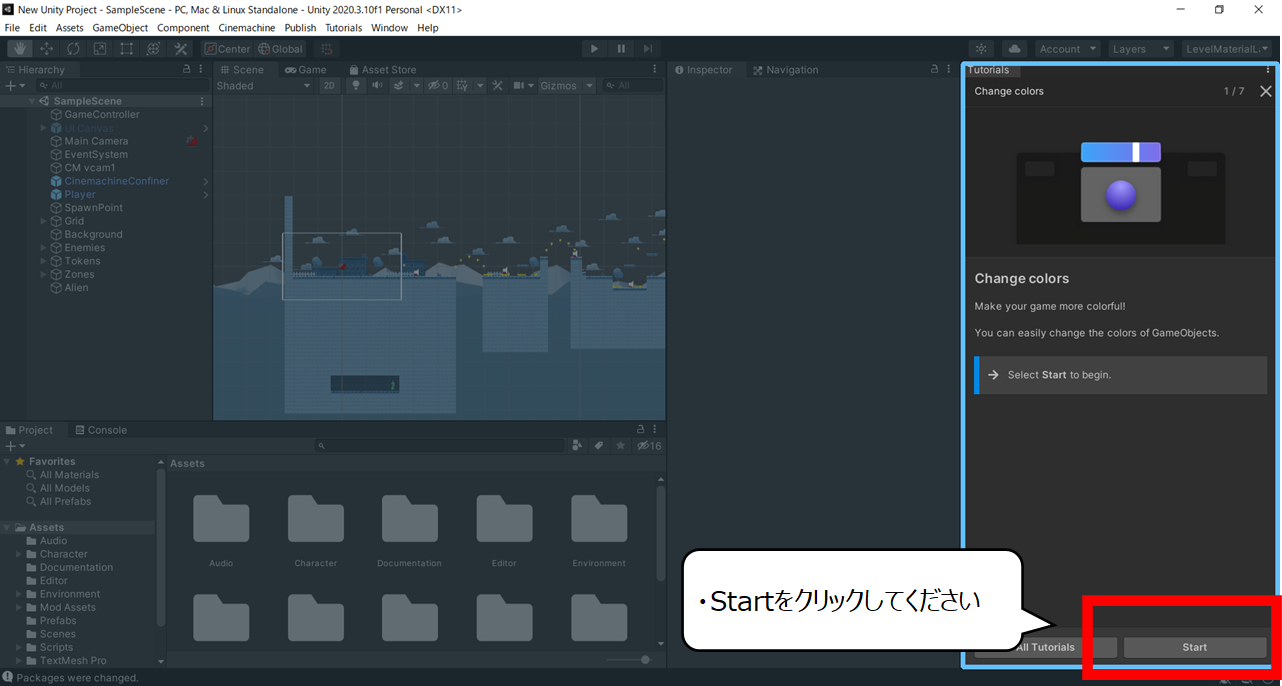

「Start」をクリックしてトレーニングを始めましょう
・Startをクリックしてください
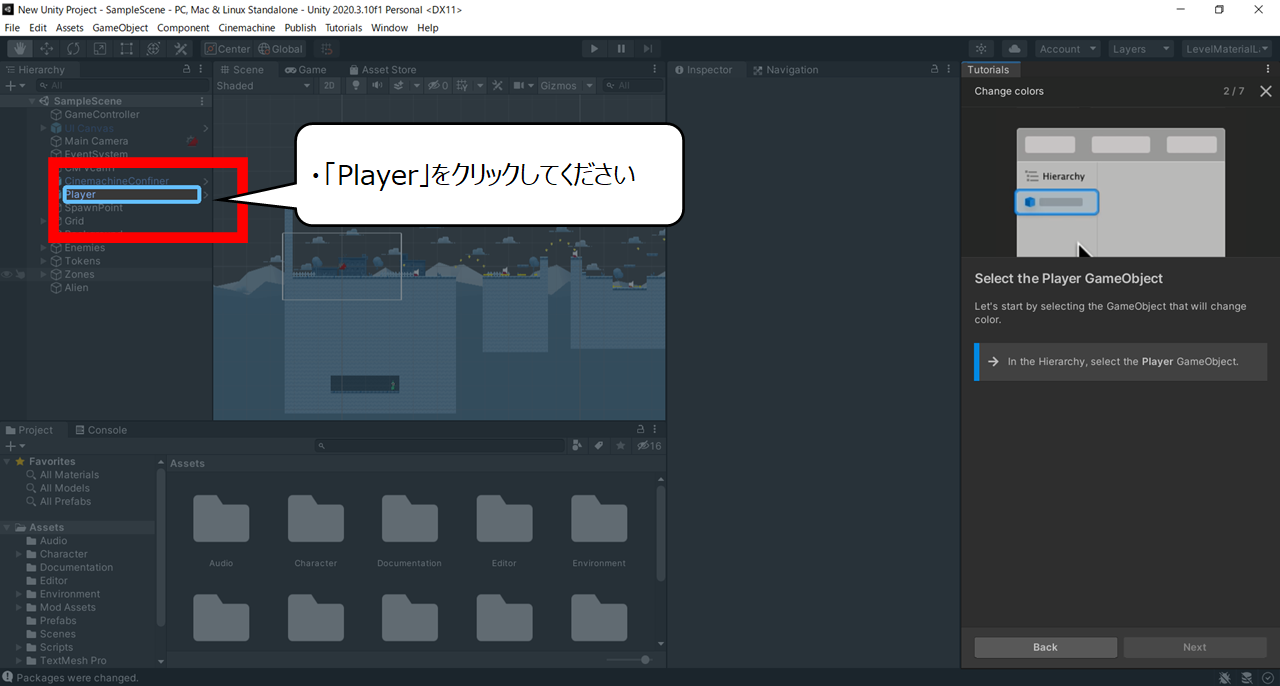

始めに、プレイヤーを確認します
・「Player」をクリックしてください
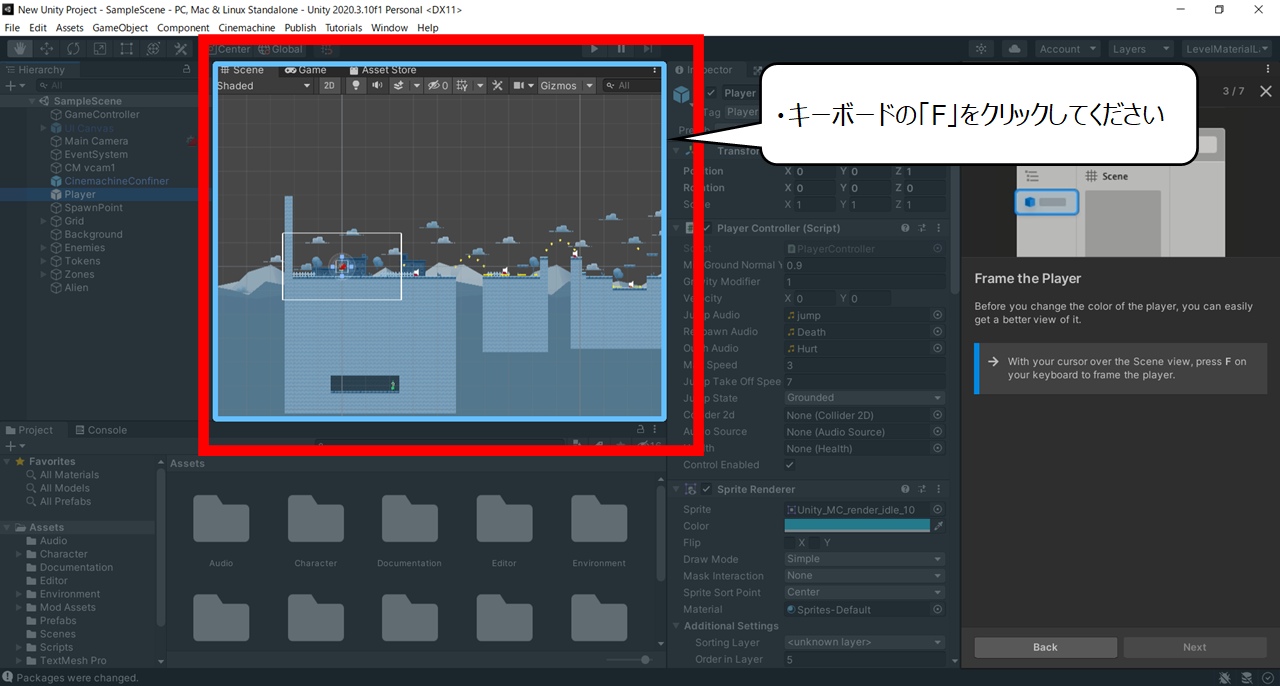

プレイヤーを拡大表示します
・キーボードの「F」をクリックしてください
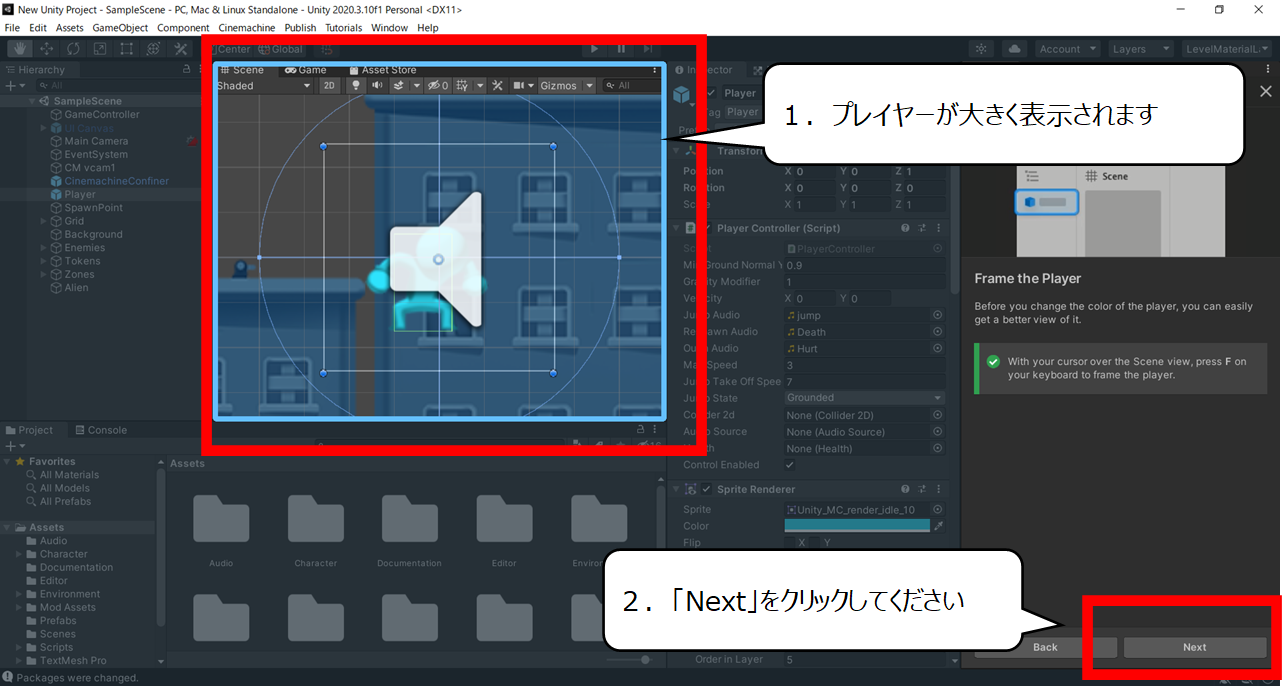

「プレイヤー」が大きく表示されました
1.プレイヤーが大きく表示されます
2.「Next」をクリックしてください
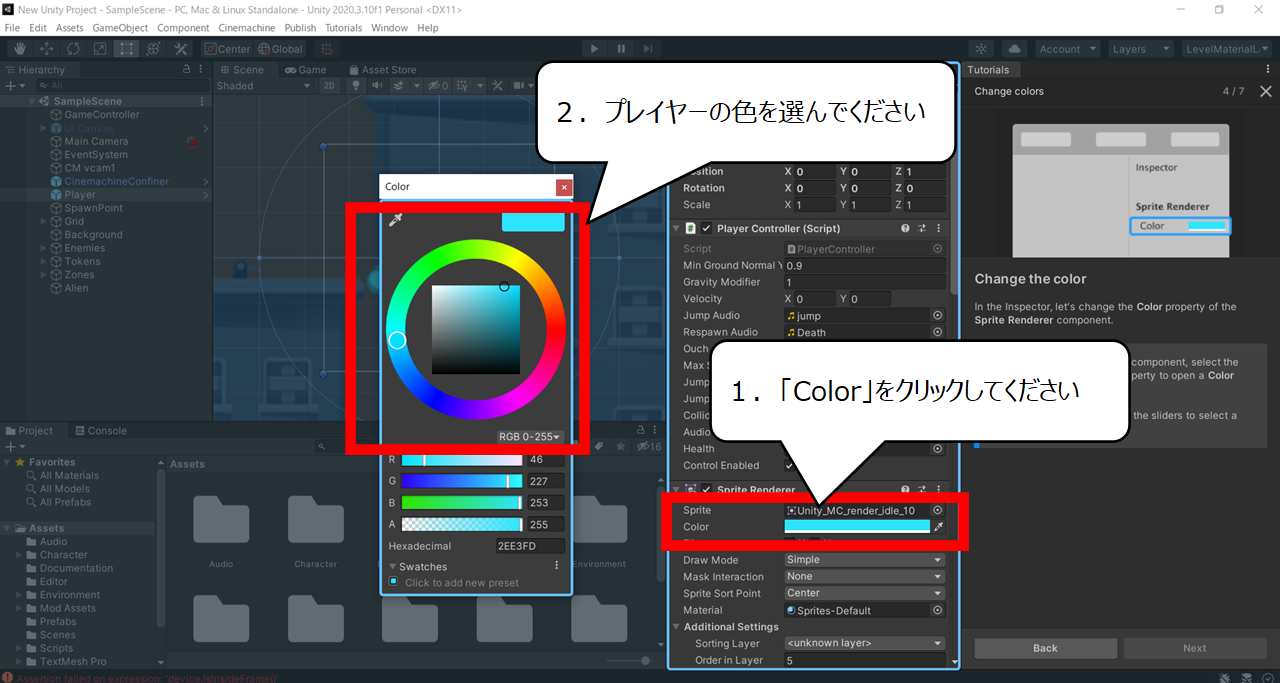

大きく表示された「青色」のプレイヤーの色を変えてください
1.「Color」をクリックしてください
2.プレイヤーの色を選んでください
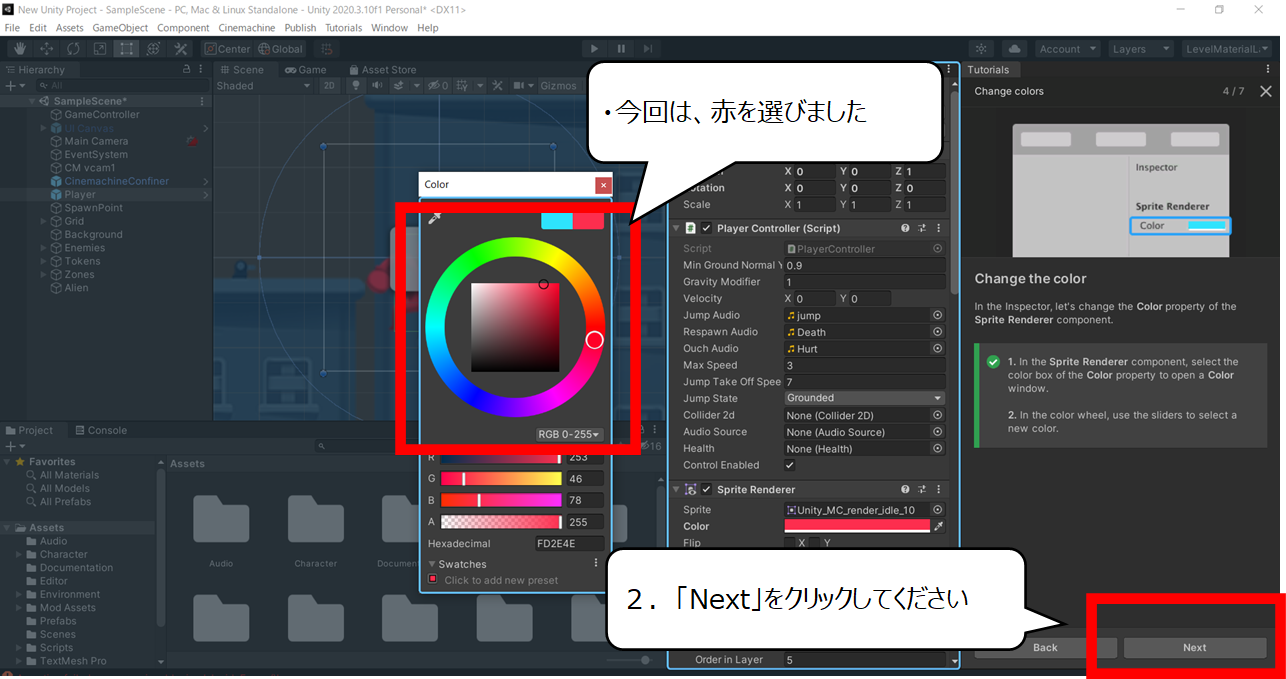

今回は、赤を選びました
・今回は、赤を選びました
2.「Next」をクリックしてください
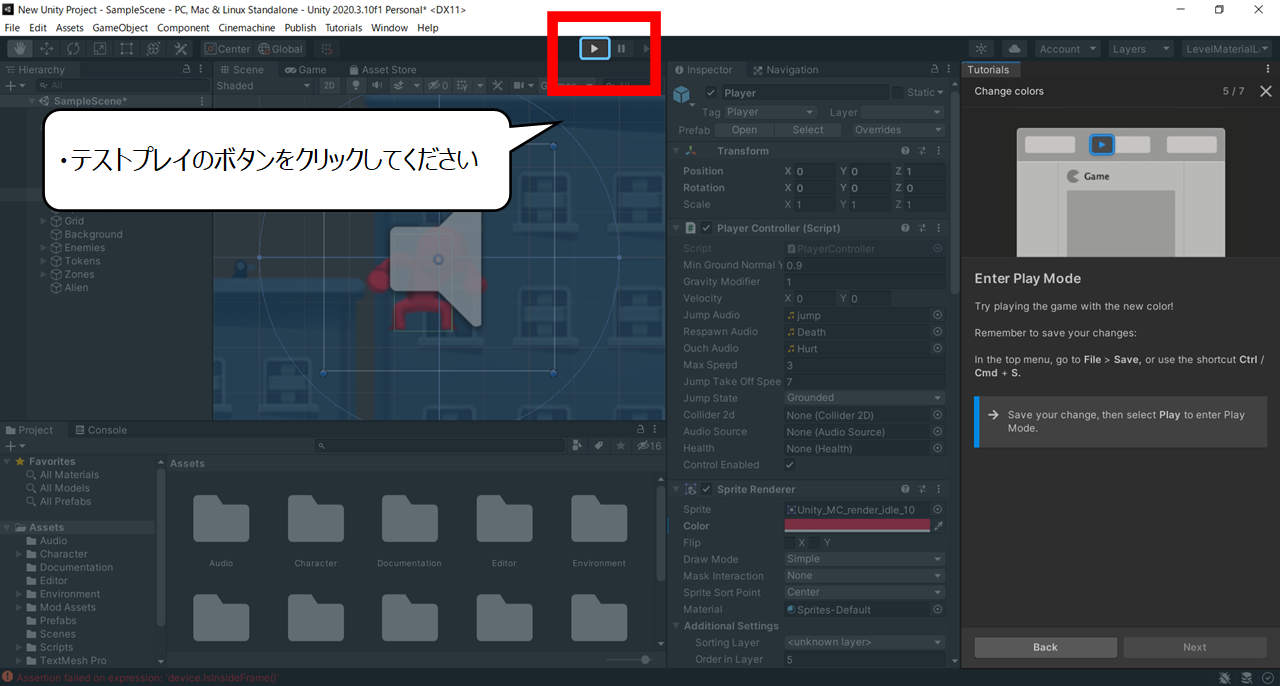

変わったことを確認するために、テストプレイをします
・テストプレイのボタンをクリックしてください
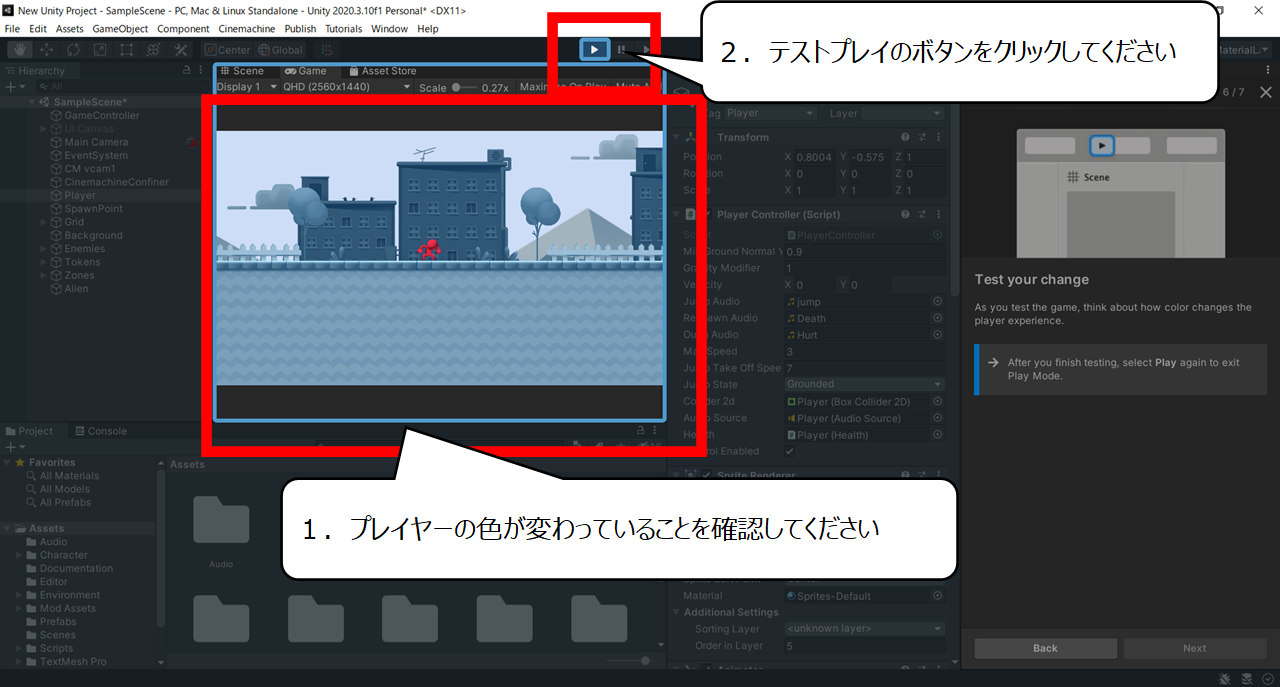

色が変わりました
1.プレイヤーの色が変わっていることを確認してください
(※プレイヤーは「A」「D」で左右に、「スペース」キーでジャンプをします)
2.テストプレイのボタンをクリックしてください
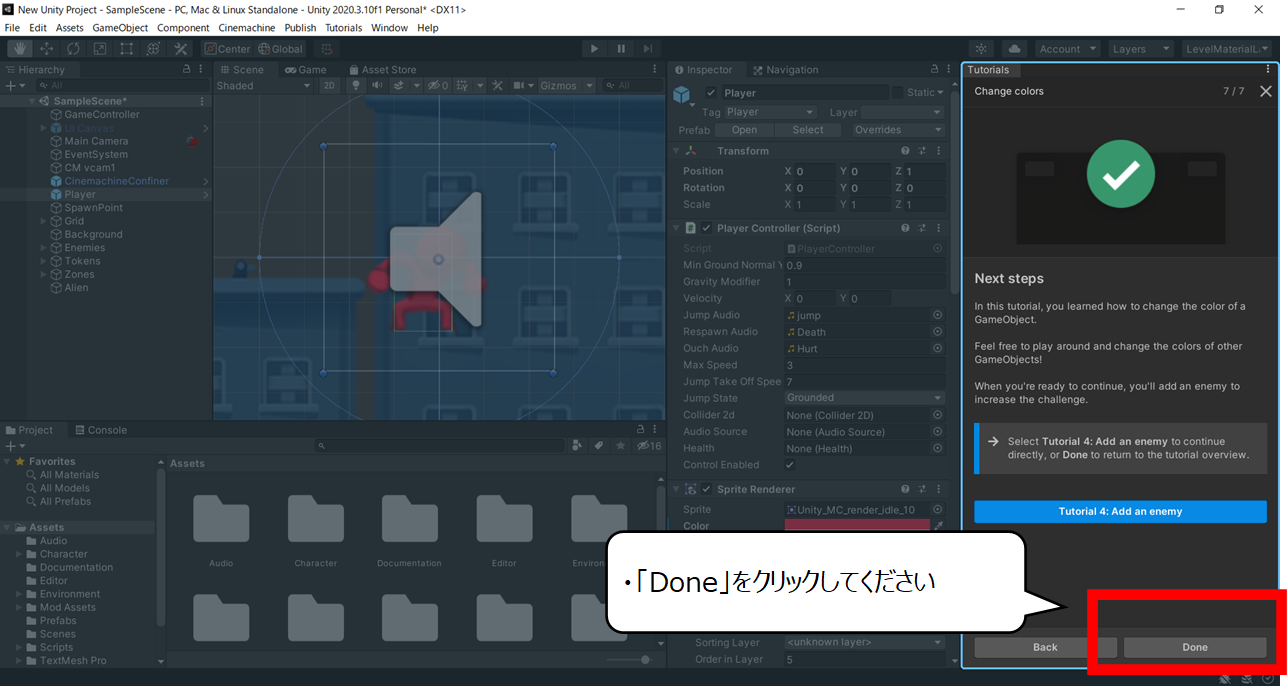

トレーニング終わりのメッセージが現れます
・「Done」をクリックしてください

今回のトレーニングはここまでです、お疲れ様でしてた
・まとめ
今回は、「Platformer Microgame」でプレイヤーの色を変える方法を紹介しました
Unityは他にも、多くのトレーニングコースが用意されています
ぜひ、チャレンジしてください

最後に、このブログのゲーム作りのページを紹介します
ぜひ、合わせてご覧ください
Unity LEGO MIcrogameの始め方を紹介しているページです
https://illust55.com/2018/
UnrealEngineの始めての使い方を紹介しているページです
https://illust55.com/1367/

ここまでご覧いただき、ありがとうございましてた



コメント